在建模环境中,经常会使用长按右键里面的九宫格指令来操作切换使用。比如快速切换着色和线框显示。注意:这个和推断式不一样的,推断式需要按住shift+ctrl键+右键。
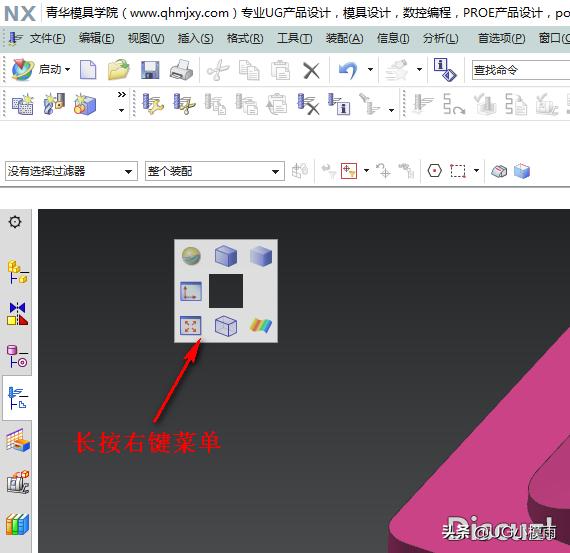
很多人想要修改这个九宫格指令,但是不知道修改哪里,
假如这个是推断式的话,修改起来很简单,之前我也发表过一个帖子讲解过如何修改推断式功能。
在这里,给大家讲解下,如何修改长按右键的九宫格修改办法。
首选,我们需要打开电脑安装位置的文件,按照图片位置用记事本格式打开。
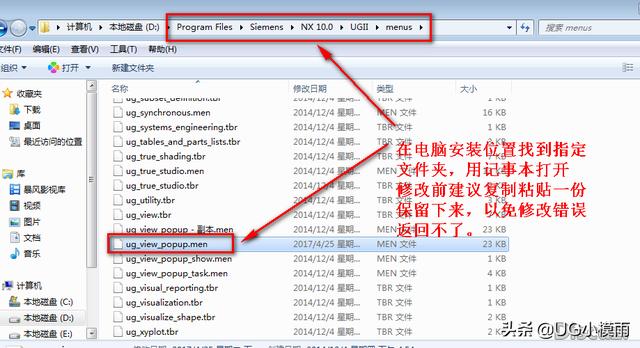
想要修改之前,建议大家复制粘贴一份保留下来,不然,万一没有设置好,就比较麻烦了。
记事本格式打开文件以后,发现文件都是英文的。。一下就傻眼了。那怎么办呢。
我们其实不需要知道那么多意思,只需要找到我们需要的功能,然后设置为快捷功能就好了。
我们可以把UG设置为英文版模式,查看下,UG的一些功能的英文名,记下来。(怎么切换中英版本在之前的帖子已经说明过了)
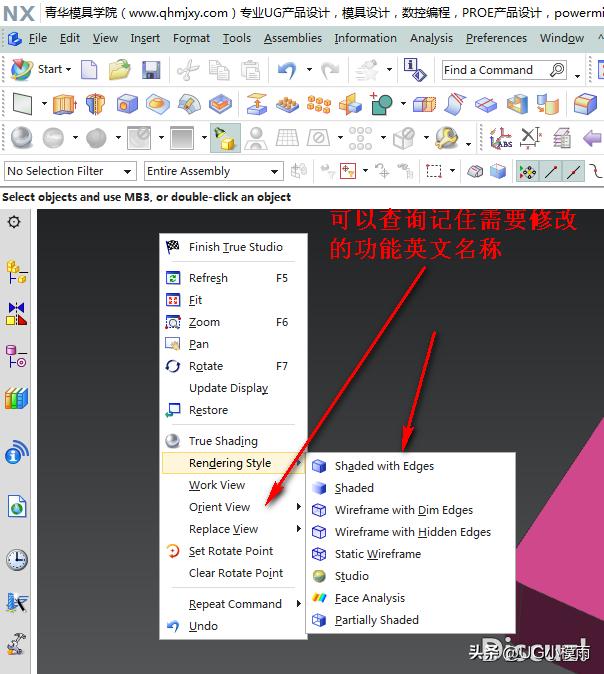
然后回到记事本文件中,找到相对应个功能。例如我想要找一个俯视图的功能,用英文版UG查看到俯视图英文表示为TOP。
那么在记事本中,查找TOP功能,找到以后呢,
在倒数第二行的位置,添加一行,输入 POPUP_LOCATION 4
这是4是代表九宫格第几个方格位置,我们第四个位置是空的,所以输入4.

修改完成以后,点击保存。重启UG。。
就能看到修改过后的九宫格了。赶紧试试吧!


了解更多详情可加小编微信ZY18370862526







 教程介绍了如何修改UG建模环境中长按右键的九宫格指令,通过编辑安装目录的文件并设置快捷功能。步骤包括备份文件、识别英文功能名、在记事本中添加POPUP_LOCATION指令并指定九宫格位置,最后重启UG即可看到自定义效果。
教程介绍了如何修改UG建模环境中长按右键的九宫格指令,通过编辑安装目录的文件并设置快捷功能。步骤包括备份文件、识别英文功能名、在记事本中添加POPUP_LOCATION指令并指定九宫格位置,最后重启UG即可看到自定义效果。
















 1747
1747

 被折叠的 条评论
为什么被折叠?
被折叠的 条评论
为什么被折叠?








